Zet je de functie van automatische schermoriëntatie liever uit, maar wil je wél dat het scherm van je iPhone vanzelf draait bij een specifieke app, zoals YouTube? Met deze truc kun je het scherm van je iPhone tóch draaien!
Lees verder na de advertentie.
Steun iPhoned
Je gebruikt een adblocker. Dat vinden we jammer, want advertenties hebben we nodig om onze artikelen gratis aan te bieden. Steun iPhoned door ons aan je whitelist toe te voegen. Alvast bedankt!
Automatische schermoriëntatie
Met de functie automatische schermoriëntatie draait het scherm van je iPhone automatisch, zodat je het beeld zowel staand als liggend kunt bekijken. Dat is handig, maar als je het niet fijn vindt schakel je de optie eenvoudig uit. Het scherm beweegt dan niet meer automatisch mee wanneer je jouw iPhone kantelt, maar blijft altijd in portretmodus.
Het is goed mogelijk dat je bij gebruik van bepaalde apps tóch wilt dat de schermoriëntatie wordt aangepast, ook al heb je de functie uitgeschakeld. Bijvoorbeeld wanneer je een YouTube-filmpje wilt bekijken. Hieronder leggen we uit hoe dat werkt, zonder dat je de schermrotatie handmatig hoeft in te schakelen.
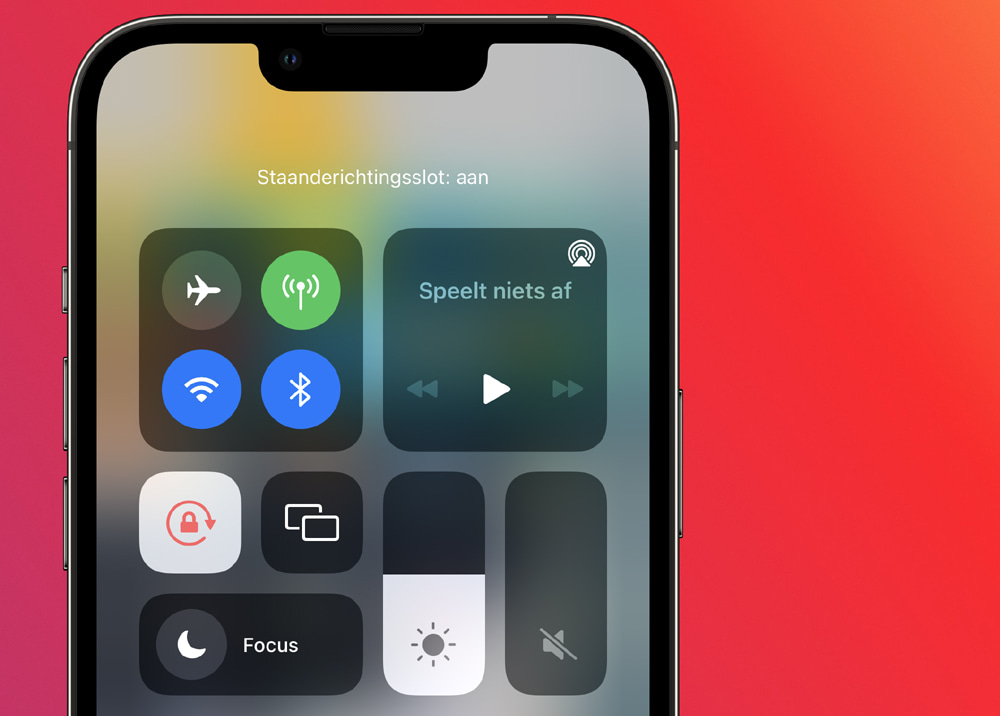
Het uitschakelen van schermrotatie is enorm gemakkelijk. Dit doe je door het Bedieningspaneel te openen (veeg vanaf de rechterbovenkant van het scherm naar beneden). Tik nu op het icoontje met het hangslotje en het pijltje (Staanderichtingsslot) om de automatische schermoriëntatie in of uit te schakelen. Voor deze tip schakel je de optie in, zodat het scherm van je iPhone niet meer mee zal draaien.
Steun iPhoned
Je gebruikt een adblocker. Dat vinden we jammer, want advertenties hebben we nodig om onze artikelen gratis aan te bieden. Steun iPhoned door ons aan je whitelist toe te voegen. Alvast bedankt!
Scherm draaien van je iPhone automatiseren
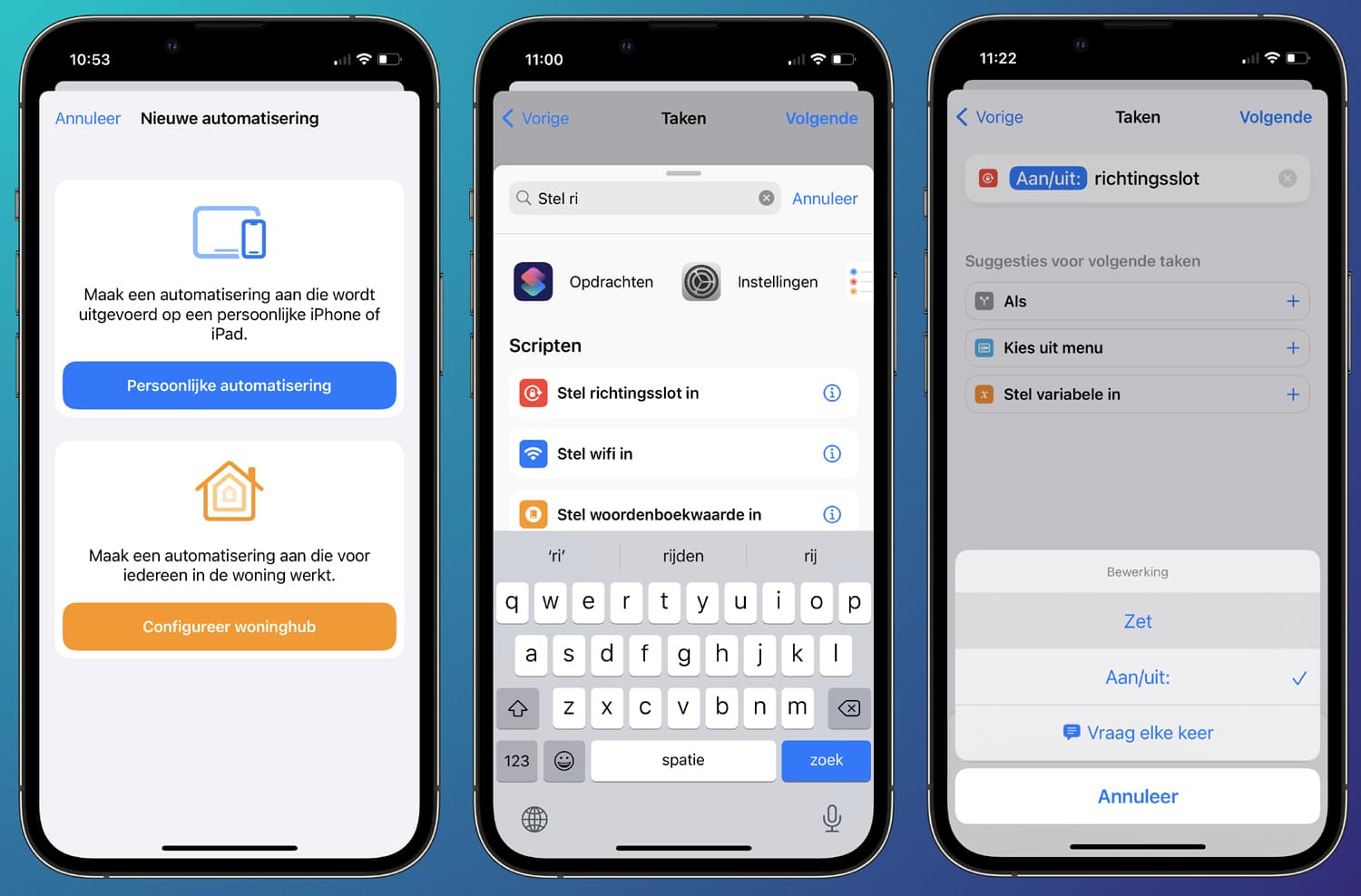
Nu maak je met de app Opdrachten een persoonlijke automatisering aan voor de app van je keuze, zodat het scherm van je iPhone toch kan draaien. Opdrachten is een app van Apple die standaard op je iPhone staat. Heb je de app verwijderd? Dan moet je Opdrachten eerst even installeren. Je vindt de app gratis terug in de App Store:
In Opdrachten maak je vervolgens een persoonlijke automatisering aan. Dit doe je voor de app, waarvan je wilt dat het scherm van je iPhone wél kan draaien. Wij gebruiken YouTube als voorbeeld. Het werkt als volgt:
- Open de app Opdrachten, tik op ‘Automatisering’ en dan rechtsboven op ‘+’;
- Kies voor ‘Persoonlijke automatisering’, tik op ‘App’, op ‘Kies’ en dan op ‘YouTube’;
- Tik op ‘Gereed’, op ‘Volgende’ en dan op ‘Voeg taak toe’;
- Kies ‘Stel richtingsslot in’, verander ‘Aan/uit’ in ‘Zet’ en tik op ‘aan’;
- Tik op ‘Volgende’, schakel ‘Vraag vóór uitvoeren’ uit en tik op ‘Gereed’.
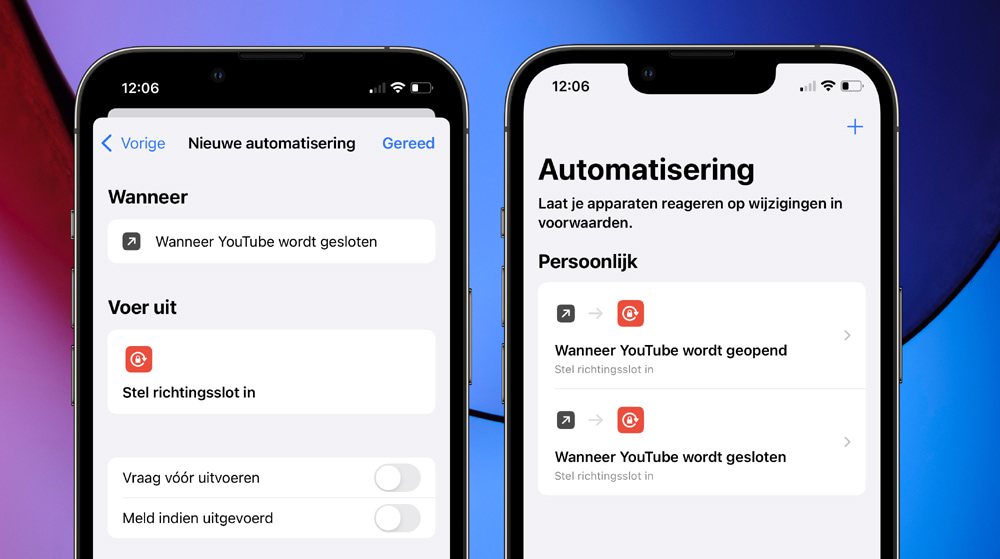
Maak een tweede Persoonlijke automatisering aan om ervoor te zorgen dat de schermrotatie ook weer wordt uitgeschakeld wanneer je YouTube afsluit. Vervolgens kun je deze stappen herhalen voor elke app die je maar wilt. Door meerdere applicaties toe te voegen aan de opdracht, blijft het voor het scherm van je iPhone mogelijk om te draaien bij het gebruik van deze apps.
Het omgekeerde is op deze manier uiteraard ook mogelijk: de automatische schermoriëntatie ingeschakeld laten en bij gebruik van bepaalde apps juist uitschakelen! Zo voorkom je juist dat het scherm van je iPhone zal draaien als je een van deze applicaties gebruikt. Om dit in te stellen kies je bij de vierde stap voor ‘uit’, zodat het beeld van je iPhone niet meer draait.
Meer iPhone-tips?
Vond je deze iPhone-tip voor het draaien van het scherm leuk en wil je meer handige tips? Op iPhoned lees je elke week tips en trucs voor je iPhone. Check hieronder alvast de meest recente tips!
Steun iPhoned
Je gebruikt een adblocker. Dat vinden we jammer, want advertenties hebben we nodig om onze artikelen gratis aan te bieden. Steun iPhoned door ons aan je whitelist toe te voegen. Alvast bedankt!